[No000077]打造自己的Eclipse
-
下载官网的Eclipse IDE for Java EE Developers
-
在根目录下的eclipse.ini文件中添加"-Dfile.encoding=UTF-8",
作用:防止中文乱码问题
-
提高自动完成的能力
菜单栏Window->Preferences->左上角输入content Assist->Auto activation triggers for**:填".@ \=abcdefghijklmnopqrstuvwxyzABCDEFGHIJKLMNOPQRSTUVWXYZ(,"
作用:键入上述任意一个字符,将出发自动提示功能。
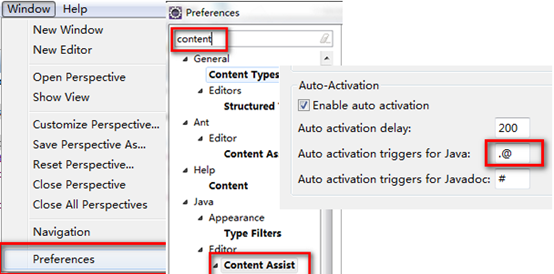
4. 修改编码
Window->Preferences->General->Editors->Text Editors->Spelling
Encoding 建议选择UTF-8
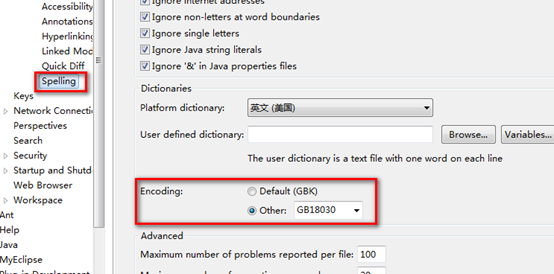
Window->Preferences->General->Workspace
Text file encoding建议选择UTF-8

因为我最近在搞Python,所以我还要装一个PyDev,具体看这里:http://www.cnblogs.com/Chary/p/No000076.html
同时,再加一个Eclipse的环境下浏览本地文件系统的插件:StartExplorer
【补充: 来如风 说“ startExplorer 在最新版的eclipse里已经有类似功能了,show-in >>> system explorer”,测试了一下,确实可以,感谢!!
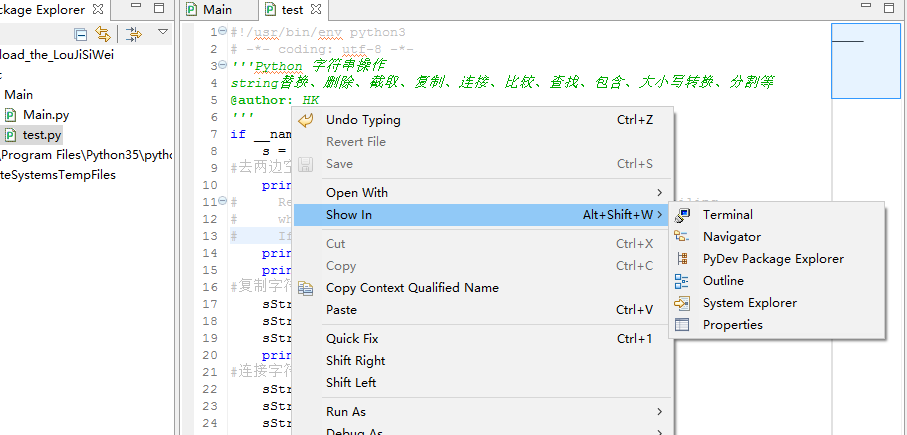
】
Eclipse在线安装地址:http://basti1302.github.com/startexplorer/update/
它功能非常实用:
1、将当前文件在Windows Explorer中打开。(Windows only)
2、用系统默认程序打开当前文件。
3、打开cmd.exe并定位到当前文件的目录。(Windows only)
4、复制当前文件路径到剪贴板。
5、其它自定义命令。
而且,以上功能全部支持自定义快捷键。
为了方便,我自己导出了配置文件,
下载地址:
https://yunpan.cn/cu6GTYYXFwGIE (提取码:d882)
用其中的文件覆盖eclipse根目录,同时File->Import->General->Preferences导入File-Import-General-Preferences.epf配置,然后重启就ok了。
Eclipse快捷键
|
Command命令 |
Binding捆绑快捷键 |
When在什么情况下生效 |
Category分类 |
|
Show System Menu |
Alt+- |
In Windows |
Window |
|
Content Assist上下文助手 |
Alt+/ |
In Dialogs and Windows |
Edit |
|
Context Information |
Alt+? |
In Windows |
Edit |
|
Terminal view insert |
Alt+A |
Terminal Typing Connected |
Terminal view commands |
|
Terminal view insert |
Alt+B |
Terminal Typing Connected |
Terminal view commands |
|
Execute Selected Text As One Statement执行选中代码 |
Alt+C |
Editing SQL |
Database Tools |
|
Copy |
Alt+C |
In Windows |
ASA 9.x table schema editor |
|
Terminal view insert |
Alt+C |
Terminal Typing Connected |
Terminal view commands |
|
Terminal view insert |
Alt+D |
Terminal Typing Connected |
Terminal view commands |
|
Move Lines Down当前行和下面一行交互位置(特别实用,可以省去先剪切,再粘贴了) |
Alt+Down |
Editing Text |
Text Editing |
|
Go To Next Unread Task |
Alt+Down |
In Tasks View |
Navigate |
|
Terminal view insert |
Alt+E |
Terminal Typing Connected |
Terminal view commands |
|
Properties显示当前选择资源(工程,or 文件 or 文件)的属性 |
Alt+Enter |
In Windows |
File |
|
Java Breakpoint Properties |
Alt+Enter |
In Breakpoints View |
Run/Debug |
|
Terminal view insert |
Alt+F |
Terminal Typing Connected |
Terminal view commands |
|
Update Project |
Alt+F5 |
In Windows |
Window |
|
Next Page |
Alt+F7 |
In Windows |
Navigate |
|
Terminal view insert |
Alt+G |
Terminal Typing Connected |
Terminal view commands |
|
Terminal view insert |
Alt+H |
Terminal Typing Connected |
Terminal view commands |
|
Terminal view insert |
Alt+L |
Terminal Typing Connected |
Terminal view commands |
|
Backward History |
Alt+Left |
In Windows |
Navigate |
|
Terminal view insert |
Alt+N |
Terminal Typing Connected |
Terminal view commands |
|
Terminal view insert |
Alt+P |
Terminal Typing Connected |
Terminal view commands |
|
Next Sub-Tab |
Alt+PageDown |
In Dialogs and Windows |
Navigate |
|
Previous Sub-Tab |
Alt+PageUp |
In Dialogs and Windows |
Navigate |
|
Edit in SQL Query Builder... |
Alt+Q |
Editing SQL |
Database Tools |
|
Terminal view insert |
Alt+R |
Terminal Typing Connected |
Terminal view commands |
|
Forward History |
Alt+Right |
In Windows |
Navigate |
|
Quick Access |
Alt+Right |
Terminal Control in Focus |
Terminal view commands |
|
Terminal view insert |
Alt+S |
Terminal Typing Connected |
Terminal view commands |
|
Execute Current Text |
Alt+S |
Editing SQL |
Database Tools |
|
Context Information |
Alt+Shift+? |
In Windows |
Edit |
|
Toggle Block Selection |
Alt+Shift+A |
Editing Text |
Edit |
|
Show In Breadcrumb |
Alt+Shift+B |
Editor Breadcrumb Navigation |
Navigate |
|
Show In Breadcrumb |
Alt+Shift+B |
Editing Java Source |
Navigate |
|
Mark Task Complete |
Alt+Shift+C |
In Tasks View |
Task Repositories |
|
Change Method Signature |
Alt+Shift+C |
In Windows |
Refactor - Java |
|
Change Function Signature |
Alt+Shift+C |
JavaScript View |
Refactor - JavaScript |
|
Mark Task Complete |
Alt+Shift+C |
In Tasks Editor |
Task Repositories |
|
Debug Java Applet |
Alt+Shift+D, A |
In Windows |
Run/Debug |
|
Debug Eclipse Application |
Alt+Shift+D, E |
In Windows |
Run/Debug |
|
Debug Java Application |
Alt+Shift+D, J |
In Windows |
Run/Debug |
|
Debug OSGi Framework |
Alt+Shift+D, O |
In Windows |
Run/Debug |
|
Debug JUnit Plug-in Test |
Alt+Shift+D, P |
In Windows |
Run/Debug |
|
Debug Ant Build |
Alt+Shift+D, Q |
In Windows |
Run/Debug |
|
Debug on Server |
Alt+Shift+D, R |
In Windows |
Run/Debug |
|
Debug JUnit Test |
Alt+Shift+D, T |
In Windows |
Run/Debug |
|
Debug XSLT Transformation |
Alt+Shift+D, X |
In Windows |
Run/Debug |
|
Mark Task Read and Go To Next Unread Task |
Alt+Shift+Down |
In Tasks View |
Task Repositories |
|
Restore Last Selection |
Alt+Shift+Down |
Editing JavaScript Source |
Edit |
|
Restore Last Selection |
Alt+Shift+Down |
Editing in Structured Text Editors |
Edit |
|
Deselect Enclosing Scope |
Alt+Shift+Down |
PyDev editor scope |
PyDev - Editor |
|
Restore Last Selection |
Alt+Shift+Down |
Editing Java Source |
Edit |
|
Evaluate |
Alt+Shift+E |
Editing JavaScript Source |
JavaScript Debug |
|
Force Return |
Alt+Shift+F |
In Windows |
Run/Debug |
|
Plug-in Selection Spy |
Alt+Shift+F1 |
In Dialogs and Windows |
Spy |
|
Plug-in Menu Spy |
Alt+Shift+F2 |
In Dialogs and Windows |
Spy |
|
Show Contributing Plug-in |
Alt+Shift+F3 |
In Dialogs and Windows |
Window |
|
Previous Page |
Alt+Shift+F7 |
In Windows |
Navigate |
|
Generate Code |
Alt+Shift+G |
In Windows |
EMF Code Generation |
|
Focus on Active Task |
Alt+Shift+H |
In Windows |
Focused UI |
|
Mark Task Incomplete |
Alt+Shift+I |
In Tasks Editor |
Task Repositories |
|
Inline |
Alt+Shift+I |
JavaScript View |
Refactor - JavaScript |
|
Inline Local Variable... |
Alt+Shift+I |
PyDev editor scope |
pepticcategory |
|
Mark Task Incomplete |
Alt+Shift+I |
In Tasks View |
Task Repositories |
|
Inline |
Alt+Shift+I |
In Windows |
Refactor - Java |
|
Add Javadoc Comment |
Alt+Shift+J |
In Windows |
Source |
|
Add JSDoc Comment |
Alt+Shift+J |
JavaScript View |
Source |
|
Extract Local Variable |
Alt+Shift+L |
In Windows |
Refactor - Java |
|
Extract Local Variable... |
Alt+Shift+L |
PyDev editor scope |
pepticcategory |
|
Extract Local Variable |
Alt+Shift+L |
JavaScript View |
Refactor - JavaScript |
|
Select Previous Element |
Alt+Shift+Left |
Editing in Structured Text Editors |
Edit |
|
Select Previous Element |
Alt+Shift+Left |
Editing Java Source |
Edit |
|
Select Previous Element |
Alt+Shift+Left |
Editing JavaScript Source |
Edit |
|
Extract Method... |
Alt+Shift+M |
PyDev editor scope |
pepticcategory |
|
Extract Method |
Alt+Shift+M |
In Windows |
Refactor - Java |
|
Extract Function |
Alt+Shift+M |
JavaScript View |
Refactor - JavaScript |
|
New menu |
Alt+Shift+N |
In Windows |
File |
|
Toggle Mark Occurrences |
Alt+Shift+O |
PyDev editor scope |
PyDev - Editor |
|
Toggle Mark Occurrences |
Alt+Shift+O |
Editing Java Source |
Source |
|
Toggle Mark Occurrences |
Alt+Shift+O |
Editing JavaScript Source |
Source |
|
Toggle Ant Mark Occurrences |
Alt+Shift+O |
Editing Ant Buildfiles |
Source |
|
Open Maven POM |
Alt+Shift+P |
In Windows |
Navigate |
|
Show View (Breakpoints) |
Alt+Shift+Q, B |
In Windows |
Views |
|
Show View (Console) |
Alt+Shift+Q, C |
In Windows |
Views |
|
JavaScript Declaration |
Alt+Shift+Q, D |
JavaScript View |
Views |
|
Show View () |
Alt+Shift+Q, D |
In Windows |
Views |
|
Show View (Cheat Sheets) |
Alt+Shift+Q, H |
In Windows |
Views |
|
Documentation |
Alt+Shift+Q, J |
JavaScript View |
Views |
|
Show View (Javadoc) |
Alt+Shift+Q, J |
In Windows |
Views |
|
Show View (Task List) |
Alt+Shift+Q, K |
In Windows |
Views |
|
Show View (Error Log) |
Alt+Shift+Q, L |
In Windows |
Views |
|
Show View (Outline) |
Alt+Shift+Q, O |
In Windows |
Views |
|
Show View (Package Explorer) |
Alt+Shift+Q, P |
In Windows |
Views |
|
JavaScript Script Explorer |
Alt+Shift+Q, P |
JavaScript View |
Views |
|
Show View |
Alt+Shift+Q, Q |
In Windows |
Views |
|
Show View (Search) |
Alt+Shift+Q, S |
In Windows |
Views |
|
Show View (Type Hierarchy) |
Alt+Shift+Q, T |
In Windows |
Views |
|
JavaScript Type Hierarchy |
Alt+Shift+Q, T |
JavaScript View |
Views |
|
Show View (Variables) |
Alt+Shift+Q, V |
In Windows |
Views |
|
Show View (Problems) |
Alt+Shift+Q, X |
In Windows |
Views |
|
Show View (Synchronize) |
Alt+Shift+Q, Y |
In Windows |
Views |
|
Show View (History) |
Alt+Shift+Q, Z |
In Windows |
Views |
|
Mark Task Read |
Alt+Shift+R |
In Tasks Editor |
Task Repositories |
|
Mark Task Read |
Alt+Shift+R |
In Tasks View |
Task Repositories |
|
Rename |
Alt+Shift+R |
Editing JSP Source |
Edit |
|
Rename... |
Alt+Shift+R |
PyDev editor scope |
pepticcategory |
|
Rename - Refactoring 快速打开一个文件 |
Alt+Shift+R |
In Windows |
Refactor - Java |
|
Rename - Refactoring |
Alt+Shift+R |
JavaScript View |
Refactor - JavaScript |
|
Rename In File |
Alt+Shift+R |
Editing Ant Buildfiles |
Source |
|
Select Next Element |
Alt+Shift+Right |
Editing in Structured Text Editors |
Edit |
|
Select Next Element |
Alt+Shift+Right |
Editing Java Source |
Edit |
|
Select Next Element |
Alt+Shift+Right |
Editing JavaScript Source |
Edit |
|
Show Source Quick Menu生成 get/set 或者 toString 等方法 |
Alt+Shift+S |
JavaScript View |
Source |
|
Submit Task |
Alt+Shift+S |
In Tasks Editor |
Task Editor |
|
Show Source Quick Menu显示代码快捷菜单 |
Alt+Shift+S |
In Windows |
Source |
|
Show Refactor Quick Menu |
Alt+Shift+T |
JavaScript View |
Refactor - JavaScript |
|
Show Refactor Quick Menu |
Alt+Shift+T |
In Windows |
Refactor - Java |
|
Generate Constructor using Fields... |
Alt+Shift+T, C |
PyDev editor scope |
pepticcategory |
|
Extract Method... |
Alt+Shift+T, E |
PyDev editor scope |
pepticcategory |
|
Inline Local Variable... |
Alt+Shift+T, I |
PyDev editor scope |
pepticcategory |
|
Extract Local Variable... |
Alt+Shift+T, L |
PyDev editor scope |
pepticcategory |
|
Override/Implement Methods... |
Alt+Shift+T, O |
PyDev editor scope |
pepticcategory |
|
Generate Properties... |
Alt+Shift+T, P |
PyDev editor scope |
pepticcategory |
|
Mark Task Unread |
Alt+Shift+U |
In Tasks View |
Task Repositories |
|
Remove Occurrence Annotations |
Alt+Shift+U |
Editing JavaScript Source |
Source |
|
Mark Task Unread |
Alt+Shift+U |
In Tasks Editor |
Task Repositories |
|
Remove Occurrence Annotations |
Alt+Shift+U |
Editing Java Source |
Source |
|
Mark Task Read and Go To Previous Unread Task |
Alt+Shift+Up |
In Tasks View |
Task Repositories |
|
Select Enclosing Element |
Alt+Shift+Up |
Editing Java Source |
Edit |
|
Select Enclosing Element |
Alt+Shift+Up |
Editing JavaScript Source |
Edit |
|
Select Enclosing Element |
Alt+Shift+Up |
Editing in Structured Text Editors |
Edit |
|
Select Enclosing Scope |
Alt+Shift+Up |
PyDev editor scope |
PyDev - Editor |
|
Move - Refactoring |
Alt+Shift+V |
In Windows |
Refactor - Java |
|
Move - Refactoring |
Alt+Shift+V |
JavaScript View |
Refactor - JavaScript |
|
Move |
Alt+Shift+V |
Editing JSP Source |
Edit |
|
Show In... |
Alt+Shift+W |
In Windows |
Navigate |
|
Run Java Applet |
Alt+Shift+X, A |
In Windows |
Run/Debug |
|
Run Eclipse Application |
Alt+Shift+X, E |
In Windows |
Run/Debug |
|
Run Java Application |
Alt+Shift+X, J |
In Windows |
Run/Debug |
|
Run Maven Build |
Alt+Shift+X, M |
In Windows |
Run/Debug |
|
Run OSGi Framework |
Alt+Shift+X, O |
In Windows |
Run/Debug |
|
Run JUnit Plug-in Test |
Alt+Shift+X, P |
In Windows |
Run/Debug |
|
Run Ant Build |
Alt+Shift+X, Q |
In Windows |
Run/Debug |
|
Run on Server |
Alt+Shift+X, R |
In Windows |
Run/Debug |
|
Run JUnit Test |
Alt+Shift+X, T |
In Windows |
Run/Debug |
|
Run XSLT Transformation |
Alt+Shift+X, X |
In Windows |
Run/Debug |
|
Surround With Quick Menu把选中代码放入 for 循环,if 语句 while 循环,try catch 异常捕获 |
Alt+Shift+Z |
JavaScript View |
Source |
|
Surround With Quick Menu |
Alt+Shift+Z |
In Windows |
Source |
|
Terminal view insert |
Alt+T |
Terminal Typing Connected |
Terminal view commands |
|
Go To Previous Unread Task |
Alt+Up |
In Tasks View |
Navigate |
|
Maximize Active View or Editor |
Alt+Up |
Terminal Control in Focus |
Terminal view commands |
|
Move Lines Up当前行和上面一行交互位置(同上) |
Alt+Up |
Editing Text |
Text Editing |
|
Terminal view insert |
Alt+V |
Terminal Typing Connected |
Terminal view commands |
|
Paste |
Alt+V |
In Windows |
ASA 9.x table schema editor |
|
Terminal view insert |
Alt+W |
Terminal Typing Connected |
Terminal view commands |
|
Execute Selected Text |
Alt+X |
Editing SQL |
Database Tools |
|
Cut |
Alt+X |
In Windows |
ASA 9.x table schema editor |
|
Terminal view insert |
Alt+Y |
Terminal Typing Connected |
Terminal view commands |
|
Zoom Out聚合 |
Ctrl+- |
In Windows |
View |
|
Python Collapse折叠 |
Ctrl+- |
PyDev editor scope |
PyDev - Editor |
|
Commit... |
Ctrl+# |
In Windows |
Git |
|
Previous |
Ctrl+, |
In Windows |
Navigate |
|
Next |
Ctrl+. |
In Windows |
Navigate |
|
Toggle Comment注释 |
Ctrl+/ |
Editing Properties Files |
Source |
|
Python Toggle Comment |
Ctrl+/ |
PyDev editor scope |
PyDev - Editor |
|
Toggle Comment |
Ctrl+/ |
Editing SQL |
Edit |
|
Toggle Comment |
Ctrl+/ |
Editing Java Source |
Source |
|
Toggle Comment注释当前行,再按则取消注释 |
Ctrl+/ |
Editing JavaScript Source |
Source |
|
Python Uncomment取消注释 |
Ctrl+\ |
PyDev editor scope |
PyDev - Editor |
|
Toggle Split Editor (Horizontal) |
Ctrl+_ |
In Windows |
Window |
|
Toggle Split Editor (Vertical) |
Ctrl+{ |
In Windows |
Window |
|
Python Un Collapse |
Ctrl+= |
PyDev editor scope |
PyDev - Editor |
|
Zoom In |
Ctrl+= |
In Windows |
View |
|
Python Un Collapse All |
Ctrl+0 |
PyDev editor scope |
PyDev - Editor |
|
Quick Fix万能的修复快捷键:提示报错.. 有可能是包没引 有可能是别的问题 |
Ctrl+1 |
In Dialogs and Windows |
Edit |
|
Annotate Class File万能的修复快捷键:提示报错.. 有可能是包没引 有可能是别的问题 |
Ctrl+1 |
Browsing attached Java Source |
Source |
|
Offline Action for scripting |
Ctrl+2 |
PyDev editor scope |
PyDev - Editor |
|
Quick Assist - Assign to var |
Ctrl+2, F |
Editing JavaScript Source |
Source |
|
Quick Assist - Assign to field |
Ctrl+2, F |
Editing Java Source |
Source |
|
Quick Assist - Assign to local variable |
Ctrl+2, L |
Editing JavaScript Source |
Source |
|
Quick Assist - Assign to local variable |
Ctrl+2, L |
Editing Java Source |
Source |
|
Quick Assist - Extract method |
Ctrl+2, M |
Editing Java Source |
Source |
|
Quick Assist - Rename in file |
Ctrl+2, R |
Editing JavaScript Source |
Source |
|
Quick Assist - Rename in file重命名 |
Ctrl+2, R |
Editing Java Source |
Source |
|
Quick Access |
Ctrl+3 |
In Windows |
Window |
|
Add Comment Block |
Ctrl+4 |
PyDev editor scope |
PyDev - Editor |
|
Remove Comment Block |
Ctrl+5 |
PyDev editor scope |
PyDev - Editor |
|
Toggle Comment |
Ctrl+7 |
Editing Java Source |
Source |
|
Toggle Comment |
Ctrl+7 |
Editing JavaScript Source |
Source |
|
Toggle Comment |
Ctrl+7 |
Editing Properties Files |
Source |
|
Python Collapse All |
Ctrl+9 |
PyDev editor scope |
PyDev - Editor |
|
Select All |
Ctrl+A |
In Dialogs and Windows |
Edit |
|
Word Completion |
Ctrl+Alt+/ |
Editing Text |
Edit |
|
Open Files With Default Application |
Ctrl+Alt+A |
In Windows |
StartExplorer |
|
Skip All Breakpoints |
Ctrl+Alt+B |
In Windows |
Run/Debug |
|
Copy Resource Path to Clipboard |
Ctrl+Alt+C |
In Windows |
StartExplorer |
|
Debug |
Ctrl+Alt+D |
Editing SQL |
Database Tools |
|
Start Shell Here |
Ctrl+Alt+D |
In Windows |
StartExplorer |
|
Debug |
Ctrl+Alt+D |
In Servers View |
Server |
|
Copy Lines复制行,复制当前行到下一行(复制增加) |
Ctrl+Alt+Down |
Editing Text |
Text Editing |
|
Show in File Manager |
Ctrl+Alt+E |
In Windows |
StartExplorer |
|
Interactive Console |
Ctrl+Alt+Enter |
PyDev editor scope |
PyDev - Editor |
|
Terminate all launches |
Ctrl+Alt+F9 |
PyDev editor scope |
PyDev - Run |
|
Find Text in Workspace在整个文档中查找 |
Ctrl+Alt+G |
In Windows |
Search |
|
Open Call Hierarchy |
Ctrl+Alt+H |
JavaScript View |
Navigate |
|
Open Call Hierarchy |
Ctrl+Alt+H |
In Windows |
Navigate |
|
Join Lines |
Ctrl+Alt+J |
Editing Text |
Text Editing |
|
Add Memory Block |
Ctrl+Alt+M |
In Memory View |
Run/Debug |
|
Next Memory Monitor |
Ctrl+Alt+N |
In Memory View |
Run/Debug |
|
Select Maven Profiles |
Ctrl+Alt+P |
In Windows |
Window |
|
Publish |
Ctrl+Alt+P |
In Servers View |
Server |
|
Run |
Ctrl+Alt+R |
In Servers View |
Server |
|
Run |
Ctrl+Alt+R |
Editing SQL |
Database Tools |
|
Set Next Statement |
Ctrl+Alt+R |
In Windows |
PyDev - Run |
|
Stop |
Ctrl+Alt+S |
In Servers View |
Server |
|
Add Artifact to Target Platform |
Ctrl+Alt+Shift+A |
In Windows |
Uncategorized |
|
Make Less Interesting |
Ctrl+Alt+Shift+Down |
In Windows |
Focused UI |
|
Open Remote Task |
Ctrl+Alt+Shift+F12 |
In Windows |
Navigate |
|
Open Manifest |
Ctrl+Alt+Shift+M |
In Windows |
Navigate |
|
Show Context Quick View |
Ctrl+Alt+Shift+Right |
In Windows |
Focused UI |
|
Open Terminal |
Ctrl+Alt+Shift+T |
In Windows |
Terminal Commands |
|
Make Landmark |
Ctrl+Alt+Shift+Up |
In Windows |
Focused UI |
|
Open Local Terminal on Selection |
Ctrl+Alt+T |
In Windows |
Terminal Commands |
|
Duplicate Lines复制当前行到上一行(复制增加) |
Ctrl+Alt+Up |
Editing Text |
Text Editing |
|
Execute All |
Ctrl+Alt+X |
Editing SQL |
Database Tools |
|
Build All |
Ctrl+B |
In Windows |
Project |
|
Delete Previous Word |
Ctrl+Backspace |
Editing Text |
Text Editing |
|
Terminate Result |
Ctrl+Break |
In Windows |
SQL Results View |
|
Copy |
Ctrl+C |
In Dialogs and Windows |
Edit |
|
Copy SHA-1 |
Ctrl+C |
In Git Reflog View |
Uncategorized |
|
Copy Path to Clipboard |
Ctrl+C |
In Git Repositories View |
Git |
|
Delete Line删除当前行 |
Ctrl+D |
Editing Text |
Text Editing |
|
Delete Next Word |
Ctrl+Delete |
Editing Text |
Text Editing |
|
Remove Result |
Ctrl+Delete |
In Windows |
SQL Results View |
|
Scroll Line Down |
Ctrl+Down |
Editing Text |
Text Editing |
|
Quick Switch Editor快速显示当前正在编辑文件的下拉列表(如果当前页面没有显示的用黑体表示) |
Ctrl+E |
In Windows |
Window |
|
Text End |
Ctrl+End |
Editing Text |
Text Editing |
|
Open Selected Task |
Ctrl+Enter |
In Tasks View |
Task Repositories |
|
JavaScript Breakpoint Properties |
Ctrl+Enter |
In Breakpoints View |
JavaScript Debug |
|
Find and Replace查找和替换 |
Ctrl+F |
In Windows |
Edit |
|
Show View Menu |
Ctrl+F10 |
In Dialogs and Windows |
Window |
|
Show Ruler Context Menu |
Ctrl+F10 |
Editing Text |
Window |
|
Run |
Ctrl+F11 |
In Windows |
Run/Debug |
|
Open Task |
Ctrl+F12 |
In Windows |
Navigate |
|
Terminate |
Ctrl+F2 |
Debugging |
Run/Debug |
|
Open Structure |
Ctrl+F3 |
Editing JavaScript Source |
Navigate |
|
Open Structure |
Ctrl+F3 |
Editing Java Source |
Navigate |
|
Close |
Ctrl+F4 |
In Windows |
File |
|
Next Page |
Ctrl+F5 |
Using Web Page Editor |
Navigate |
|
Step Into Selection |
Ctrl+F5 |
Debugging |
Run/Debug |
|
Next Page |
Ctrl+F5 |
In Faces Config Editor |
Navigate |
|
Next Editor |
Ctrl+F6 |
In Windows |
Window |
|
Next View |
Ctrl+F7 |
In Windows |
Window |
|
Next Perspective |
Ctrl+F8 |
In Windows |
Window |
|
Activate Task |
Ctrl+F9 |
In Windows |
Navigate |
|
Run custom tests |
Ctrl+F9 |
PyDev editor scope |
PyDev - Run |
|
Declaration in Workspace |
Ctrl+G |
JavaScript View |
Search |
|
Declaration in Workspace |
Ctrl+G |
In Windows |
Search |
|
Go to Address |
Ctrl+G |
In Table Memory Rendering |
Run/Debug |
|
Open Search Dialog搜索对话框 |
Ctrl+H |
In Windows |
Search |
|
Text Start |
Ctrl+Home |
Editing Text |
Text Editing |
|
Correct Indentation |
Ctrl+I |
Editing Java Source |
Source |
|
Format Active Elements |
Ctrl+I |
Editing in Structured Text Editors |
Edit |
|
Indent Line |
Ctrl+I |
Editing JavaScript Source |
Source |
|
Copy |
Ctrl+Insert |
Terminal Control in Focus |
Terminal view commands |
|
Copy |
Ctrl+Insert |
In Dialogs and Windows |
Edit |
|
Incremental Find |
Ctrl+J |
Editing Text |
Edit |
|
Find Next 参照选中的 Word 快速定位到下一个 |
Ctrl+K |
Editing Text |
Edit |
|
Go to Line转到指定行 |
Ctrl+L |
Editing Text |
Navigate |
|
Previous Word |
Ctrl+Left |
Editing Text |
Text Editing |
|
Maximize Active View or Editor |
Ctrl+M |
In Windows |
Window |
|
New Rendering |
Ctrl+N |
In Memory View |
Run/Debug |
|
New |
Ctrl+N |
In Windows |
File |
|
Expand |
Ctrl+Numpad_Add |
Editing Text |
Text Editing |
|
Toggle Folding |
Ctrl+Numpad_Divide |
Editing Text |
Text Editing |
|
Expand All |
Ctrl+Numpad_Multiply |
Editing Text |
Text Editing |
|
Collapse |
Ctrl+Numpad_Subtract |
Editing Text |
Text Editing |
|
Quick Outline大纲 |
Ctrl+O |
WikiText Markup Source Context |
Navigate |
|
Quick Outline |
Ctrl+O |
In Tasks Editor |
Task Repositories |
|
Python Show Outline |
Ctrl+O |
PyDev editor scope |
PyDev - Editor |
|
Quick Outline |
Ctrl+O |
Editing in Structured Text Editors |
Navigate |
|
Quick Outline |
Ctrl+O |
Editing Java Source |
Navigate |
|
Quick Outline |
Ctrl+O |
Editing JavaScript Source |
Navigate |
|
Quick Outline |
Ctrl+O |
PDE editor |
Navigate |
|
|
Ctrl+P |
In Windows |
File |
|
Last Edit Location定位到最后编辑的地方 |
Ctrl+Q |
In Windows |
Navigate |
|
Run to Line |
Ctrl+R |
Debugging |
Run/Debug |
|
Next Word |
Ctrl+Right |
Editing Text |
Text Editing |
|
Save |
Ctrl+S |
In Windows |
File |
|
Previous Page of Memory |
Ctrl+Shift+, |
In Table Memory Rendering |
Run/Debug |
|
Next Page of Memory |
Ctrl+Shift+. |
In Table Memory Rendering |
Run/Debug |
|
Add Block Comment |
Ctrl+Shift+/ |
Editing JavaScript Source |
Source |
|
Add Block Comment |
Ctrl+Shift+/ |
Editing in Structured Text Editors |
Edit |
|
Add Block Comment添加块注释 |
Ctrl+Shift+/ |
Editing Java Source |
Source |
|
Remove Block Comment |
Ctrl+Shift+\ |
Editing JavaScript Source |
Source |
|
Remove Block Comment |
Ctrl+Shift+\ |
Editing in Structured Text Editors |
Edit |
|
Remove Block Comment移除块注释 |
Ctrl+Shift+\ |
Editing Java Source |
Source |
|
Matching Tag |
Ctrl+Shift+> |
Editing in Structured Text Editors |
Edit |
|
Open Source |
Ctrl+Shift+3 |
Debugging |
JavaScript Debug |
|
Python Uncomment |
Ctrl+Shift+3 |
PyDev editor scope |
PyDev - Editor |
|
Add Single Comment Block |
Ctrl+Shift+4 |
PyDev editor scope |
PyDev - Editor |
|
Open Plug-in Artifact |
Ctrl+Shift+A |
In Windows |
Navigate |
|
Occurrences in File |
Ctrl+Shift+A |
Editing in Structured Text Editors |
Edit |
|
Toggle Breakpoint |
Ctrl+Shift+B |
In Windows |
Run/Debug |
|
Toggle Comment注释 |
Ctrl+Shift+C |
Editing in Structured Text Editors |
Edit |
|
Toggle Comment注释 |
Ctrl+Shift+C |
Editing JavaScript Source |
Source |
|
Copy |
Ctrl+Shift+C |
Terminal Control in Focus |
Terminal view commands |
|
Toggle Comment |
Ctrl+Shift+C |
Editing Java Source |
Source |
|
Toggle Comment |
Ctrl+Shift+C |
Editing Properties Files |
Source |
|
Add Maven Dependency |
Ctrl+Shift+D |
Editing XML Source |
Edit |
|
Display Command |
Ctrl+Shift+D |
PyDev editor scope |
Uncategorized |
|
Display |
Ctrl+Shift+D |
In Dialogs and Windows |
Run/Debug |
|
Delete to End of Line |
Ctrl+Shift+Delete |
Editing Text |
Text Editing |
|
Go to Next Member专至下一个成员 |
Ctrl+Shift+Down |
Editing JavaScript Source |
Navigate |
|
Go to Next Member |
Ctrl+Shift+Down |
Editing Java Source |
Navigate |
|
Next Method or Class |
Ctrl+Shift+Down |
PyDev editor scope |
PyDev - Editor |
|
Ctrl+Shift+Down |
Editing in Structured Text Editors |
Edit |
|
|
Switch to Editor |
Ctrl+Shift+E |
In Windows |
Window |
|
Insert Line Above Current Line |
Ctrl+Shift+Enter |
Editing Text |
Text Editing |
|
Format格式化代码 |
Ctrl+Shift+F |
Editing Java Source |
Source |
|
Format |
Ctrl+Shift+F |
Editing JavaScript Source |
Source |
|
Format |
Ctrl+Shift+F |
Editing Ant Buildfiles |
Source |
|
Python Format Code |
Ctrl+Shift+F |
PyDev editor scope |
PyDev - Editor |
|
Format Source |
Ctrl+Shift+F |
PDE editor |
Manifest Editor Source |
|
Format |
Ctrl+Shift+F |
Editing in Structured Text Editors |
Edit |
|
Horizontal Layout |
Ctrl+Shift+F10 |
Using Web Page Editor |
Web Page Editor Layout |
|
Graphical Designer |
Ctrl+Shift+F11 |
Using Web Page Editor |
Web Page Editor Layout |
|
Source Code |
Ctrl+Shift+F12 |
Using Web Page Editor |
Web Page Editor Layout |
|
Search Repository for Task |
Ctrl+Shift+F12 |
In Windows |
Navigate |
|
Close All |
Ctrl+Shift+F4 |
In Windows |
File |
|
Previous Page |
Ctrl+Shift+F5 |
Using Web Page Editor |
Navigate |
|
Previous Page |
Ctrl+Shift+F5 |
In Faces Config Editor |
Navigate |
|
Previous Editor |
Ctrl+Shift+F6 |
In Windows |
Window |
|
Previous View |
Ctrl+Shift+F7 |
In Windows |
Window |
|
Previous Perspective |
Ctrl+Shift+F8 |
In Windows |
Window |
|
Relaunch last pydev launch |
Ctrl+Shift+F9 |
PyDev editor scope |
PyDev - Run |
|
Deactivate Task |
Ctrl+Shift+F9 |
In Windows |
Navigate |
|
Vertical Layout |
Ctrl+Shift+F9 |
Using Web Page Editor |
Web Page Editor Layout |
|
References in Workspace搜索高亮显示的变量/方法在工作区中的所有引用。 |
Ctrl+Shift+G |
JavaScript View |
Search |
|
References in Workspace |
Ctrl+Shift+G |
In Windows |
Search |
|
Find all references搜索高亮显示的变量/方法在工作区中的所有引用。 |
Ctrl+Shift+G |
PyDev editor scope |
PyDev - Editor |
|
Open Type in Hierarchy |
Ctrl+Shift+H |
JavaScript View |
Navigate |
|
Open Type in Hierarchy |
Ctrl+Shift+H |
In Windows |
Navigate |
|
Inspect |
Ctrl+Shift+I |
In Dialogs and Windows |
Run/Debug |
|
Toggle Insert Mode |
Ctrl+Shift+Insert |
Editing Text |
Edit |
|
Incremental Find Reverse |
Ctrl+Shift+J |
Editing Text |
Edit |
|
Find Previous上一次查找 |
Ctrl+Shift+K |
Editing Text |
Edit |
|
Show Key Assist |
Ctrl+Shift+L |
In Dialogs and Windows |
Window |
|
Select Previous Word |
Ctrl+Shift+Left |
Editing Text |
Text Editing |
|
Maximize Part |
Ctrl+Shift+M |
In Tasks Editor |
Task Editor |
|
Add Import |
Ctrl+Shift+M |
Editing JavaScript Source |
Source |
|
Add Import |
Ctrl+Shift+M |
Editing Java Source |
Source |
|
Add Im&port |
Ctrl+Shift+M |
Editing JSP Source |
Edit |
|
All Instances |
Ctrl+Shift+N |
In Windows |
Run/Debug |
|
Collapse All折叠到大纲 |
Ctrl+Shift+Numpad_Divide |
Editing Text |
Text Editing |
|
Collapse All |
Ctrl+Shift+Numpad_Divide |
In Windows |
Navigate |
|
Expand All展开大纲 |
Ctrl+Shift+Numpad_Multiply |
In Windows |
Navigate |
|
Reset Structure |
Ctrl+Shift+Numpad_Multiply |
Editing Text |
Text Editing |
|
Organize Imports组织导入头文件,引入外包 |
Ctrl+Shift+O |
JavaScript View |
Source |
|
Organize Imports |
Ctrl+Shift+O |
In Windows |
Source |
|
Python Organize Imports |
Ctrl+Shift+O |
PyDev editor scope |
PyDev - Editor |
|
Quick Outline |
Ctrl+Shift+O |
Task Markup Editor Source Context |
Navigate |
|
Matching Character匹配括号 |
Ctrl+Shift+P |
Editing in Structured Text Editors |
Navigate |
|
Goto Matching Token |
Ctrl+Shift+P |
Editing SQL |
Database Tools |
|
Go to Matching Bracket |
Ctrl+Shift+P |
Editing Java Source |
Navigate |
|
Go to Matching Bracket |
Ctrl+Shift+P |
Editing JavaScript Source |
Navigate |
|
Add Maven Plugin |
Ctrl+Shift+P |
Editing XML Source |
Edit |
|
Go to Matching Bracket |
Ctrl+Shift+P |
PyDev editor scope |
PyDev - Editor |
|
Quick Diff Toggle |
Ctrl+Shift+Q |
Editing Text |
Edit |
|
Open Resource |
Ctrl+Shift+R |
In Windows |
Navigate |
|
Select Next Word |
Ctrl+Shift+Right |
Editing Text |
Text Editing |
|
Save All保存全部修改 |
Ctrl+Shift+S |
In Windows |
File |
|
Python Show Global Tokens (Editor) |
Ctrl+Shift+T |
PyDev editor scope |
PyDev - Editor |
|
Open Type打开类型 |
Ctrl+Shift+T |
Editing JavaScript Source |
Navigate |
|
Open Type |
Ctrl+Shift+T |
In Windows |
Navigate |
|
Python Show Global Tokens (Global) |
Ctrl+Shift+T |
PyDev view |
PyDev - Editor |
|
Show Occurrences in File Quick Menu |
Ctrl+Shift+U |
JavaScript View |
Search |
|
Show Occurrences in File Quick Menu |
Ctrl+Shift+U |
In Windows |
Search |
|
Previous Method or Class转至上一个成员 |
Ctrl+Shift+Up |
PyDev editor scope |
PyDev - Editor |
|
Go to Previous Member |
Ctrl+Shift+Up |
Editing Java Source |
Navigate |
|
Go to Previous Member |
Ctrl+Shift+Up |
Editing JavaScript Source |
Navigate |
|
Previous Sibling |
Ctrl+Shift+Up |
Editing in Structured Text Editors |
Edit |
|
Paste |
Ctrl+Shift+V |
Terminal Control in Focus |
Terminal view commands |
|
Close All |
Ctrl+Shift+W |
In Windows |
File |
|
To Upper Case |
Ctrl+Shift+X |
Editing Text |
Text Editing |
|
To Lower Case |
Ctrl+Shift+Y |
Editing Text |
Text Editing |
|
Quick Hierarchy快速显示当前类的继承结构 |
Ctrl+T |
Editing JavaScript Source |
Navigate |
|
Quick Hierarchy |
Ctrl+T |
Editing Java Source |
Navigate |
|
Toggle Memory Monitors Pane |
Ctrl+T |
In Memory View |
Run/Debug |
|
Execute |
Ctrl+U |
In Windows |
Run/Debug |
|
Scroll Line Up |
Ctrl+Up |
Editing Text |
Text Editing |
|
Paste |
Ctrl+V |
In Dialogs and Windows |
Edit |
|
Paste Repository Path or URI |
Ctrl+V |
In Git Repositories View |
Git |
|
Close关闭当前 Editer |
Ctrl+W |
In Windows |
File |
|
Close Rendering |
Ctrl+W |
In Memory View |
Run/Debug |
|
Cut |
Ctrl+X |
In Dialogs and Windows |
Edit |
|
Redo |
Ctrl+Y |
In Dialogs and Windows |
Edit |
|
EOF |
Ctrl+Z |
In I/O Console |
Run/Debug |
|
Undo |
Ctrl+Z |
In Dialogs and Windows |
Edit |
|
Delete |
Delete |
In Windows |
Edit |
|
Line End |
End |
Editing Text |
Text Editing |
|
Show Markup Cheat Sheet |
F1 |
WikiText Markup Source Context |
Uncategorized |
|
Debug |
F11 |
In Windows在windows下 |
Run/Debug调试 |
|
Activate Editor |
F12 |
In Windows |
Window |
|
Show Tooltip Description |
F2 |
Editing Text |
Text Editing |
|
Rename |
F2 |
In Windows |
File |
|
Execute line in console |
F2 |
PyDev editor scope |
PyDev - Editor |
|
Open Declaration |
F3 |
In Windows |
Navigate |
|
Open Declaration |
F3 |
JavaScript View |
Navigate |
|
Python Go To Definition |
F3 |
PyDev editor scope |
PyDev - Editor |
|
Open Selection转到选中的变量/方法的声明。 |
F3 |
Editing in Structured Text Editors |
Edit |
|
Open Declaration |
F3 |
Editing Ant Buildfiles |
Source |
|
Show Python Class Hierarchy |
F4 |
PyDev editor scope |
PyDev - Editor |
|
Open Type Hierarchy |
F4 |
JavaScript View |
Navigate |
|
Show Tooltip Description |
F4 |
In Tasks View |
Task Repositories |
|
Open Type Hierarchy |
F4 |
In Windows |
Navigate |
|
Step Into |
F5 |
Debugging |
Run/Debug |
|
Refresh |
F5 |
In Windows |
File |
|
Step Over |
F6 |
Debugging |
Run/Debug |
|
Step Return |
F7 |
Debugging |
Run/Debug |
|
Resume |
F8 |
Debugging |
Run/Debug |
|
Run editor with current interpreter |
F9 |
PyDev editor scope |
PyDev - Run |
|
Line Start |
Home |
Editing Text |
Text Editing |
|
New Local Task |
Insert |
In Tasks View |
Task Repositories |
|
Toggle Overwrite |
Insert |
Editing Text |
Text Editing |
|
Cut |
Shift+Delete |
In Dialogs and Windows |
Edit |
|
Remove All Visible Results |
Shift+Delete |
In Windows |
SQL Results View |
|
Select Line End到当前行末 |
Shift+End |
Editing Text |
Text Editing |
|
Insert Line Below Current Line |
Shift+Enter |
Editing Text |
Text Editing |
|
Open External JSDoc |
Shift+F2 |
JavaScript View |
Navigate |
|
Open External Documentation |
Shift+F2 |
Editing Ant Buildfiles |
Source |
|
Open Attached Javadoc |
Shift+F2 |
In Windows |
Navigate |
|
Use Step Filters |
Shift+F5 |
In Windows |
Run/Debug |
|
Debug editor with current interpreter |
Shift+F9 |
PyDev editor scope |
PyDev - Run |
|
Select Line Start |
Shift+Home |
Editing Text |
Text Editing |
|
Paste |
Shift+Insert |
Terminal Control in Focus |
Terminal view commands |
|
Paste |
Shift+Insert |
In Dialogs and Windows |
Edit |
|
New Subtask |
Shift+Insert |
In Tasks View |
Task Repositories |
总结一下:
|
常用快捷键 |
作用 |
|
Alt+/ |
内容辅助 |
|
Alt+↑ |
当前行与上一行互换 |
|
Alt+↓ |
当前行与下一行互换 |
|
Alt+Enter |
属性 |
|
Alt+Shift+S |
上下文菜单生成方法get,set |
|
Alt+Shift+Z |
try,catch,if,for等代码片段 |
|
Ctrl+\ |
是否注释 |
|
Ctrl+↑ |
上滚行 |
|
Ctrl+↓ |
下滚行 |
|
Ctrl+1 |
快速修正 |
|
Ctrl+Alt+G |
在整个文档中查找 |
|
Ctrl+D |
删除当前行 |
|
Ctrl+E |
快速显示当前正在编辑文件的下拉列表 |
|
Ctrl+F |
查找并替换 |
|
Ctrl+F4 |
关闭 |
|
Ctrl+G |
工作区中的声明 |
|
Ctrl+H |
打开搜索对话框 |
|
Ctrl+K |
查找下一个 |
|
Ctrl+L |
转至行 |
|
Ctrl+O |
显示大纲 |
|
Ctrl+Q |
定位到最后编辑的地方 |
|
Ctrl+Shift+/ |
添加块注释 |
|
Ctrl+Shift+\ |
移除块注释 |
|
Ctrl+Alt+↑ |
复制当前行到上一行 |
|
Ctrl+Shift+↑ |
转至上一个成员 |
|
Ctrl+Alt+↓ |
复制当前行到下一行 |
|
Ctrl+Shift+↓ |
转至下一个成员 |
|
Ctrl+Shift+F |
格式化 |
|
Ctrl+Shift+F4 |
全部关闭 |
|
Ctrl+Shift+G |
工作区中的引用 |
|
Ctrl+Shift+K |
查找上一个 |
|
Ctrl+Shift+O |
组织导入 |
|
Ctrl+Shift+P |
转至匹配的括号 |
|
Ctrl+Shift+S |
全部保存 |
|
Ctrl+Shift+U |
出现在文件中 |
|
Ctrl+Shift+Numpad_Divide小键盘/ |
折叠到大纲 |
|
Ctrl+Shift+Numpad_Multiply小键盘* |
展开所有大纲 |
|
Ctrl+T |
快速显示当前类的继承结构 |
|
F3 |
转到选中的变量/方法的声明 |
|
Ctrl+- |
折叠大纲 |
|
Ctrl++ |
展开大纲 |




【推荐】国内首个AI IDE,深度理解中文开发场景,立即下载体验Trae
【推荐】编程新体验,更懂你的AI,立即体验豆包MarsCode编程助手
【推荐】抖音旗下AI助手豆包,你的智能百科全书,全免费不限次数
【推荐】轻量又高性能的 SSH 工具 IShell:AI 加持,快人一步
· AI与.NET技术实操系列:向量存储与相似性搜索在 .NET 中的实现
· 基于Microsoft.Extensions.AI核心库实现RAG应用
· Linux系列:如何用heaptrack跟踪.NET程序的非托管内存泄露
· 开发者必知的日志记录最佳实践
· SQL Server 2025 AI相关能力初探
· 震惊!C++程序真的从main开始吗?99%的程序员都答错了
· winform 绘制太阳,地球,月球 运作规律
· 【硬核科普】Trae如何「偷看」你的代码?零基础破解AI编程运行原理
· 上周热点回顾(3.3-3.9)
· 超详细:普通电脑也行Windows部署deepseek R1训练数据并当服务器共享给他人